
Windows Kolay Aktarım, tüm Windows sürümlerinde bulunan ve bilgisayarlar ile Windows işletim sistemleri arasında veri aktarmanızı sağlayan harika bir araçtır. Windows Vista'dan Windows 7'ye veya Windows 7'den Windows 8'e yükseltmek istediğinizi varsayalım - Windows Kolay Aktarım, önemli dosyalarınızı ve ayarlarınızı taşımak için kullanabileceğiniz araçlardır. Aynı bilgisayardaki işletim sistemleri arasında veri aktarımı yaparken, ancak farklı bilgisayarlar arasında aktarım yaparken de çalışır. Bu eğitici, Windows Kolay Aktarım'ın nasıl çalıştığını ve verilerinizin başka bir bilgisayara ve / veya işletim sistemine aktarılabilmesi için verilerinizin nasıl yedekleneceğini açıklayacaktır.
Windows Kolay Aktarım tarafından Yedeklenen Veri Türleri
Windows Kolay Aktarım, önemli dosya ve klasörlerinizin tümünü veya neredeyse tümünü yedekleyerek yardımcı bir araç olmaya çalışır:
- Varsayılan Windows kitaplıkları: Belgeler, Müzik, Resimler, Videolar ve İndirmeler;
- Programlarınızın birçoğunda program ayarları - bazı programların ayarlarını nasıl sakladıklarına bağlı olarak, bunu yedeklemeyi yapabilir veya desteklemeyebilirler. Ayrıca, daha eski programlar, ".ini" dosyalarını standart Windows klasörleri yerine kendi kurulum dizininde saklayarak, ayarlarının yedeklenmesini ve taşınmasını gerektirmez;
- Windows Ayarlarınız: kısayollar, masaüstü arka planları, ses şeması, vb.
- Bilgisayarınızda tanımlanan her kullanıcı hesabı için kullanıcı dosyaları ve klasörleri. Kaydedilen oyunları (kullanıcının kaydedilen oyun klasöründeki kayıtlarını saklayan oyunlar için), Internet Explorer sık kullanılanlarını, sanal makineleri, masaüstünüzde bulunan dosyaları, kullanıcının paylaşılan klasörlerini vb.
Unutulmaması gereken bir şey, Windows Kolay Aktarım'ın yüklü programlarınızı aktarmamasıdır. Aktarım yapmadan önce, geçiş yapmak istediğiniz tüm uygulamaları not etmeli, en son sürümlerini manuel olarak indirmeli ve bunları yeni bilgisayar ve / veya işletim sistemine yüklemelisiniz.
Windows Kolay Aktarımı nasıl bulunur
Windows Kolay Aktarım'ı açmak için Başlat Menüsü'nü açın ve Donatılar -> Sistem Araçları'na gidin .
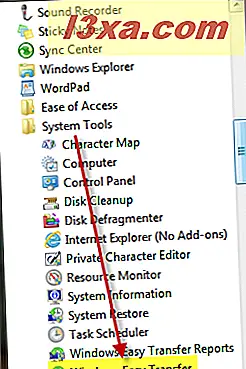
Alternatif olarak, Başlat Menüsü arama kutusunda kolay aktarımı arayabilir ve Windows Kolay Aktarım arama sonucunu tıklayabilirsiniz.
Hala bulamıyorsanız, Windows 7 Kitaplığı Kütüphanemizi kullanın ve orada paylaştığımız kısayolu kullanın.
Windows Kolay Aktarımla Ayarları, Dosyaları ve Klasörleri Yedekleme
Windows Kolay Aktarım aslında başka bir bilgisayara ve / veya Windows işletim sistemine aktarmak istediğiniz şeylerin yedeğini almak için attığınız adımlar içeren bir sihirbazdır. İlk pencerede İleri'ye basın.

Ardından, bilgisayarlar ve / veya işletim sistemleri arasında verinin aktarım yöntemini seçebilirsiniz. Aktarım kabloları ortak değil, ağ transferleri yavaş olabileceğinden, en güvenilir ve hızlı yöntem harici bir sabit disk veya USB flash sürücü kullanmaktır. Bir transfer kablosu kullanmak istediğinizde, ucuz ve iyi bir seçenek: Windows için Belkin Kolay Aktarım Kablosu.
Bu eğitici "Harici bir sabit disk veya USB flash sürücü" kullanmaya devam edecektir.

Ardından, şimdi hangi bilgisayarı kullandığınızı soruyorsunuz. "Bu eski bilgisayarım" ı seçin .

Artık Windows Kolay Aktarım, bilgisayarınızda tanımlı tüm kullanıcı hesaplarını taramaya başlar.

Tarama işlemi tamamlandığında, Windows Kolay Aktarım, verilerinizi yedeklemek için ihtiyacınız olan alanı tahmin etmeye başlar. Uzay tahminlerini görene kadar biraz bekleyin.

İlk başta, verdiğiniz uzay tahminlerinden korkmuş olabilirsiniz. Görünüşe göre, kullanıcı hesabımdaki tüm verilerin yedeklemeyi yapmak için toplam 570, 6 GB'lık bir alana ihtiyacı var. Peki, gösterilen sayılardan korkarsan endişelenme. Her şeyi yedeklemeniz gerekmez. Öncelikle, genel bakış görmek için Özelleştir'e tıklayın.

Gördüğünüz gibi, Windows Kolay Aktarım her şeyi yedeklemeye çalışır. Zaten müzik, resim, video ve çok yer alan diğer şeyler için yedeklerim olduğundan, bunların çoğunun işaretini kaldıracağım. Gerçekten aktarmak istediğim, standart Kaydedilmiş Oyunlar klasörünü kullanmayan çeşitli oyunlardan uygulama ayarları ve kaydedilmiş oyunlar. Ne yazık ki, çoğu oyun bu klasörü kullanmıyor. Onları nasıl bulabilirim ve aktarıldığından emin olurum? Öğrenmek için okumaya devam et.
Öncelikle, Advanced'i tıklayın.
 NOT: Çok fazla yapılandırma yapmak istemiyorsanız, İleri'ye tıklayın ve sonraki iki ekran görüntüsü için verilen talimatları göz ardı edin.
NOT: Çok fazla yapılandırma yapmak istemiyorsanız, İleri'ye tıklayın ve sonraki iki ekran görüntüsü için verilen talimatları göz ardı edin. Kullanıcı klasörünüzün altında, yedekte bulunan tüm alt klasörleri görebilirsiniz. Dahil edilmeyenlerin seçimini kaldırın ve yaptığınız öğeleri seçin.

Kaydedilen oyunlarla ilgili olarak, genellikle kullanıcının klasörünün altında, AppData-> Yerel alt klasöründe bulunurlar . Orada, oyun adlarının veya çaldığım oyunları üreten şirketlerin adlarının bulunduğu tüm klasörleri seçtim.
Klasör seçimlerini yapmayı bitirdiğinizde, Kaydet düğmesine tıklayın.
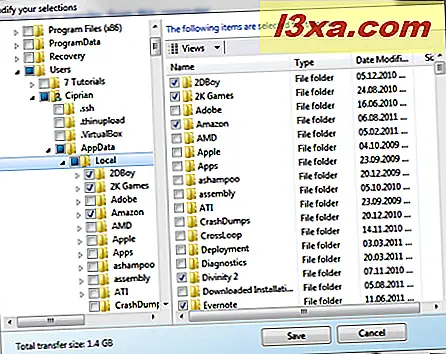
Gördüğünüz gibi, transfer yapmak için alan gereksinimlerim sadece 1, 4GB'a kadar önemli ölçüde azaldı. Devam etmek için İleri'ye basın.

Artık yedeğinizi korumak için kullanılan bir parola yazmanız isteniyor. Her alana bir kez yazın, hatırladığınızdan emin olun ve Kaydet'e basın.
 Windows Kolay Aktarım şimdi yedeklenen verilerin nerede saklanacağını sorar. Her şey, geçişten ".MIG" uzantılı tek bir dosyada yer alacaktır. USB sabit diskinizde veya bellek çubuğunda uygun konumu seçin ve Kaydet tuşuna basın.
Windows Kolay Aktarım şimdi yedeklenen verilerin nerede saklanacağını sorar. Her şey, geçişten ".MIG" uzantılı tek bir dosyada yer alacaktır. USB sabit diskinizde veya bellek çubuğunda uygun konumu seçin ve Kaydet tuşuna basın. 
Yedekleme işlemi biraz zaman alacaktır. Yedeklenecek çok öğeniz varsa, uzun bir süre beklemesini bekleyin. Tamamlandığında, Windows Kolay Aktarım tarafından bilgilendirilirsiniz. İleri'ye basın.

Artık yeni bilgisayarınıza Windows Kolay Aktarım'ı açmanız ve üzerinde kaydettiğiniz öğeleri almanız isteniyor. Açıkçası değil mi?
Şey ... İleri'ye bas.

Son olarak, verilerinizi transfer için yedeklediğinizde her şey yapılır. Bu bilgisayarda Windows Kolay Aktarım ile her şeyi bitirmek için Kapat düğmesine basın.

Sonuç
Gördüğünüz gibi, Windows Kolay Aktarım ile verilerinizin bir yedeğini almak o kadar da zor değil, sadece zaman alıcı. Gereksinim duyduğunuz dosyaları, klasörleri ve ayarları içerdiğinden emin olmak için bazı yapılandırmalar yapılır, ancak iyi çalışır ve ticari alternatifler için para ödemek zorunda kalmazsınız. Bu araçla ilgili herhangi bir sorunuz varsa, yorum bırakmaktan çekinmeyin.



